WIN7通过命令提示符设置无线网
用CMD命令开启WIFI共享办法
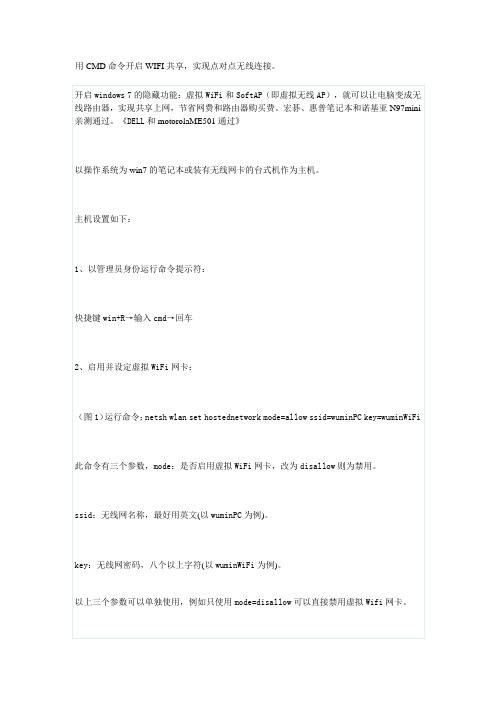
(将start改为stop即可关闭该无线网,以后开机后要启用该无线网只需再次运行此命令即可)
至此,虚拟WiFi的红叉叉消失,WiFi基站已组建好,主机设置完毕。笔记本、带WiFi模块的手机等子机搜索到无线网络wuminPC,输入密码wuminWiFi,就能共享上网啦!
附:显示无线网络信息命令:netsh wlan show hostednetwork
虚拟无线AP发射的WLAN是802.11g标准,带宽为54Mbps。
图片1.jpg(29.43 KB)
图1
图片2.jpg(30.67 KB)
图片3.jpg(59.38 KB)
图片4.jpg(34.99 KB)
图片5.jpg(38.35 KB)
图片6.jpg(34.53 KB)
图片7.jpg(36.67 KB)
主机设置如下:
1、以管理员身份运行命令提示符:
快捷键win+R→输入cmd→回车
2、启用并设定虚拟WiFi网卡:
(图1)运行命令:netsh wlan set hostednetwork mode=allow ssid=wuminPC key=wuminWiFi
此命令有三个参数,mode:是否启用虚拟WiFi网卡,改为disallow则为禁用。
用CMD命令开启WIFI共享,实现点对点无线连接。
开启windows 7的隐藏功能:虚拟WiFi和SoftAP(即虚拟无线AP),就可以让电脑变成无线路由器,实现共享上网,节省网费和路由器购买费。宏碁、惠普笔记本和诺基亚N97mini亲测通过。《DELL和motorolaME501通过》
以操作系统为win7的笔记本或装有无线网卡的台式机作为主机。
请教如何用WIN 7笔记本发射WIFI信号
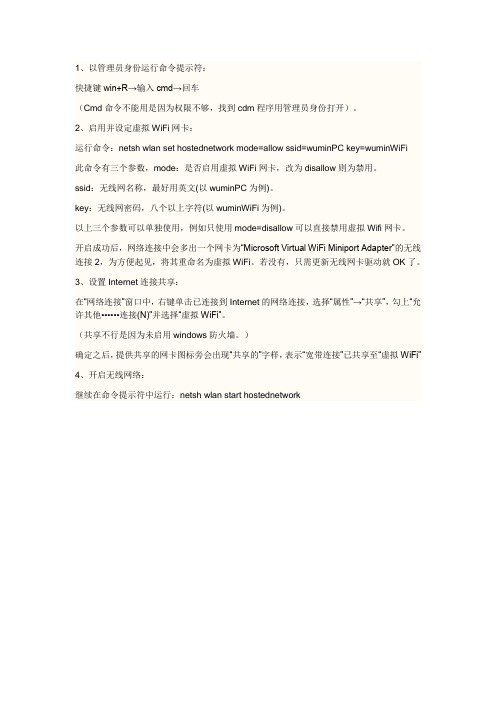
1、以管理员身份运行命令提示符:
快捷键win+R→输入cmd→回车
(Cmd命令不能用是因为权限不够,找到cdm程序用管理员身份打开)。
2、启用并设定虚拟WiFi网卡:
运行命令:netsh wlan set hostednetwork mode=allow ssid=wuminPC key=wuminWiFi
此命令有三个参数,mode:是否启用虚拟WiFi网卡,改为disallow则为禁用。
ssid:无线网名称,最好用英文(以wuminPC为例)。
key:无线网密码,八个以上字符(以wuminWiFi为例)。
以上三个参数可以单独使用,例如只使用mode=disallow可以直接禁用虚拟Wifi网卡。
开启成功后,网络连接中会多出一个网卡为“Microsoft Virtual WiFi Miniport Adapter”的无线连接2,为方便起见,将其重命名为虚拟WiFi。
若没有,只需更新无线网卡驱动就OK了。
3、设置Internet连接共享:
在“网络连接”窗口中,右键单击已连接到Internet的网络连接,选择“属性”→“共享”,勾上“允许其他••••••连接(N)”并选择“虚拟WiFi”。
(共享不行是因为未启用windows防火墙。
)
确定之后,提供共享的网卡图标旁会出现“共享的”字样,表示“宽带连接”已共享至“虚拟WiFi”
4、开启无线网络:
继续在命令提示符中运行:netsh wlan start hostednetwork。
怎么样设置windows7成无线路由器

怎么样设置windows7成无线路由器了?设置实际上还是比较简单的。
(一)以管理员的身份运行命令行,在里面输入netsh wlan set hostednetwork mode=allow ssid=name key=Iowfded
keyUsage=temporary 如果你想禁止的话就把allow改成disallow
就可以了;而key则要是ASSII的八位到六十四位的就可以了,
ssid就是你设置的名称,keyUsage则是你想的是永远的还是临
时的;你只要改变成它们意思的英文单词就可以了。
(二)在出现的新的网络中右键单击进入属性中的共享,都打上勾就好了,同时要在属性中的网络中得到IP地址。
(三)再在命令行中输入netsh wlan start hostednetwork
(四)这时候你就会发现你可以使用windows7成为无线路由器了;手机或着其他的无线设备就可以用了;当然你的电脑也可
以连上去。
希望这可以帮助你们。
我们也可以交流交流最好,我的QQ是1326170840。
WIN7系统开启WIFI的方法步骤详解

WIN7系统开启WIFI的方法步骤详解WIN7系统自带有虚拟WIFI功能,但是需要无线网卡配合。
下面是店铺给大家整理的一些有关WIN7系统开启WIFI的方法,希望对大家有帮助!WIN7系统开启WIFI的方法开始菜单中依次找到“所有程序”--“附件”--“命令提示符”,右键“以管理员身份运行”。
在打开的窗口中输入:netsh wlan set hostednetwork mode=allow ssid=netname key=netpassword然后回车。
此命令有三个参数:mode:是否启用虚拟WiFi网卡,改为disallow则为禁用。
ssid:无线网名称,最好用英文(以netname为例)。
key:无线网密码,八个以上字符(以netpassword为例)。
打开网络和共享中心,点击左侧的“更改适配器设置”。
就会发现网络连接中会多出一个网卡为“Microsoft Virtual WiFi Miniport Adapter”的无线网络连接2这一步很关键!在“网络连接”窗口中,右键单击已连接到Internet的网络连接,选择“属性”→“共享”,勾上“允许其他······连接(N)”并选择“无线网络连接2”。
关于已连接的网络是哪一个,无非就三种情况,假如你现在是用的无线网,那就选择“无线网络连接”右键属性操作,如果你现在使用的是有线路由器上网,那就选择“本地连接”,如果你使用的是宽带直连,那就选择“宽带连接”。
意思就是把你现在能用的网络,共享给你新建立的网络。
在命令提示符里输入“netsh wlan start hostednetwork”,回车,就会启用wifi热点了。
手机、平板或其它有无线连接功能的设备就可以搜索网络名为“netname”的网络连接使用了。
W7系统把笔记本设为WIFI热点教程

W7系统笔记本设置成WIFI热点将有线网络转为无线WIFI 信号主机设置如下:1、以管理员身份运行命令提示符:"开始"---在搜索栏输入"cmd"----右键以"管理员身份运行"、以管理员身份运行命令提示符:"开始"---在搜索栏输入"cmd"----右键以"管理员身份运行"2启用并设定虚拟WiFi网卡:运行命令:netsh wlan set hostednetwork mode=allow ssid=wuminPC key=wuminWiFi(注意:上边命令"ssid"后红字为网络名称,自己随便命名,比如wuminPC可改为MyWiFi 等等,自己喜欢怎么命名都行"Key"后边红字为虚拟wifi密码,自己随便命名,比如wuminWiFi 可以改为12345678,总之自己命名就可以了,不一定非得这个网络名称,这个密码,密码8位以上最好)此命令有三个参数,mode:是否启用虚拟WiFi网卡,改为disallow则为禁用。
ssid:无线网名称,最好用英文(以wuminPC为例),即要设定的wifi名称。
key:无线网密码,八个以上字符(以wuminWiFi为例),即你要设定的wifi密码。
以上三个参数可以单独使用,例如只使用mode=disallow可以直接禁用虚拟Wifi网卡。
相信以前用过DOS的人都知道怎么运行命令了,那就是输入按回车netsh wlan set hostednetwork mode=allow ssid=wuminPC key=wuminWiFi运行之后看到以下内容:然后再打开"网络和共享中心"--"更改适配器设置"看看是不是多了一项,若果有多出的这一项"Microsoft Virtual WiFi Miniport Adapter",那么说明你前边的设置是真确开启成功,网络连接中会多出一个网卡为"Microsoft Virtual WiFi Miniport Adapter"的无线。
Windows 7运行cmd dos下命令行代码法建无线共解析
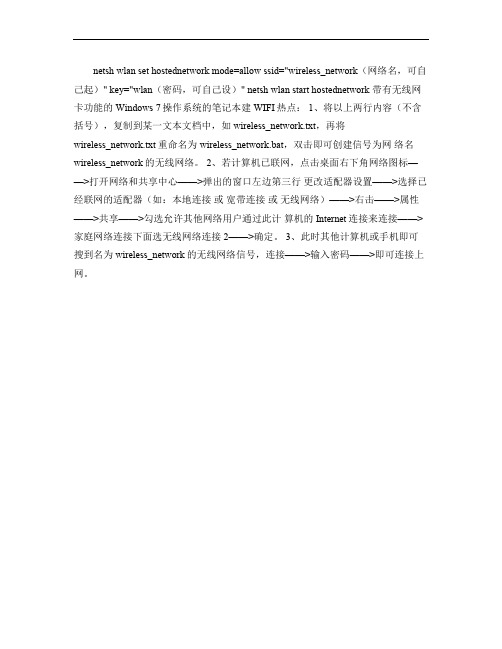
netsh wlan set hostednetwork mode=allow ssid="wireless_network(网络名,可自己起)" key="wlan(密码,可自己设)" netsh wlan start hostednetwork 带有无线网卡功能的Windows 7操作系统的笔记本建WIFI热点: 1、将以上两行内容(不含括号),复制到某一文本文档中,如wireless_network.txt,再将
wireless_network.txt重命名为wireless_network.bat,双击即可创建信号为网络名wireless_network的无线网络。
2、若计算机已联网,点击桌面右下角网络图标——>打开网络和共享中心——>弹出的窗口左边第三行更改适配器设置——>选择已经联网的适配器(如:本地连接或宽带连接或无线网络)——>右击——>属性——>共享——>勾选允许其他网络用户通过此计算机的Internet连接来连接——>家庭网络连接下面选无线网络连接2——>确定。
3、此时其他计算机或手机即可搜到名为wireless_network的无线网络信号,连接——>输入密码——>即可连接上网。
win7怎么设置wifi

1、以管理员身份运行命令提示符:
快捷键win+R→输入cmd→回车
2、启用并设定虚拟WiFi网卡:
运行命令:netsh wlan set hostednetwork mode=allow ssid=mywifi key=12345678
此命令有三个参数,mode:是否启用虚拟WiFi网卡,改为disallow则为禁用。
ssid:无线网名称,最好用英文(以mywifi为例)。
key:无线网密码,八个以上字符(以12345678为例)。
以上三个参数可以单独使用,例如只使用mode=disallow可以直接禁用虚拟Wifi网卡。
2,开启成功后,网络连接中会多出一个网卡为“Microsoft Virtual WiFi Miniport Adapter”的无线连接。
若没有,只需更新无线网卡驱动就OK了。
3、设置Internet连接共享:
在“网络连接”窗口中,右键单击已连接到Internet的网络连接,选择“属性”→“共享”,勾上“允许其他······连接(N)”并选择“虚拟Wi Fi”。
确定之后,提供共享的网卡图标旁会出现“共享的”字样,表示“宽带连接”已共享至“虚拟WiFi”。
4、开启无线网络:
继续在命令提示符中运行:netsh wlan start hostednetwork
(将start改为stop即可关闭该无线网,以后开机后要启用该无线网只需再次运行此命令即可)
至此,虚拟WiFi的红叉叉消失,WiFi基站已组建好。
笔记本、带WiFi模块的手机等子机搜索到无线网络mywifi,输入密码12345678,就能共享上网啦!。
Win7系统自设WiFi教程
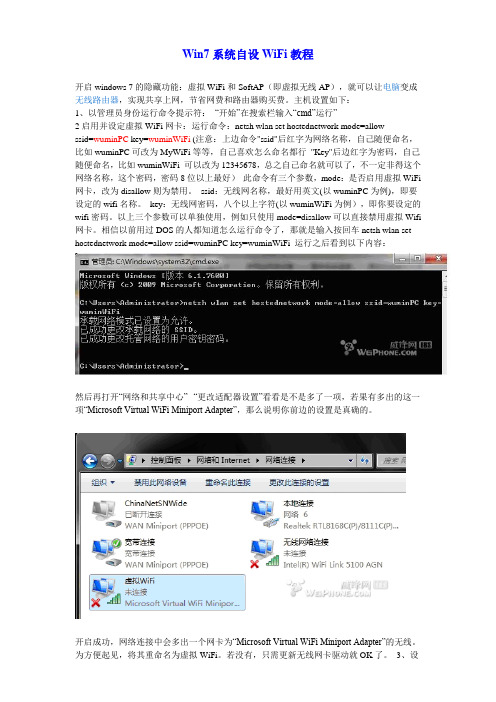
Win7系统自设WiFi教程开启windows 7的隐藏功能:虚拟WiFi和SoftAP(即虚拟无线AP),就可以让电脑变成无线路由器,实现共享上网,节省网费和路由器购买费。
主机设置如下:1、以管理员身份运行命令提示符:“开始”在搜索栏输入“cmd”运行”2启用并设定虚拟WiFi网卡:运行命令:netshwlan set hostednetwork mode=allowssid=wuminPC key=wuminWiFi (注意:上边命令"ssid"后红字为网络名称,自己随便命名,比如wuminPC可改为MyWiFi等等,自己喜欢怎么命名都行"Key"后边红字为密码,自己随便命名,比如wuminWiFi可以改为12345678,总之自己命名就可以了,不一定非得这个网络名称,这个密码,密码8位以上最好)此命令有三个参数,mode:是否启用虚拟WiFi 网卡,改为disallow则为禁用。
ssid:无线网名称,最好用英文(以wuminPC为例),即要设定的wifi名称。
key:无线网密码,八个以上字符(以wuminWiFi为例),即你要设定的wifi密码。
以上三个参数可以单独使用,例如只使用mode=disallow可以直接禁用虚拟Wifi 网卡。
相信以前用过DOS的人都知道怎么运行命令了,那就是输入按回车netshwlan set hostednetwork mode=allow ssid=wuminPC key=wuminWiFi运行之后看到以下内容:然后再打开“网络和共享中心”--“更改适配器设置”看看是不是多了一项,若果有多出的这一项“Microsoft Virtual WiFi Miniport Adapter”,那么说明你前边的设置是真确的。
开启成功,网络连接中会多出一个网卡为“Microsoft Virtual WiFi Miniport Adapter”的无线。
- 1、下载文档前请自行甄别文档内容的完整性,平台不提供额外的编辑、内容补充、找答案等附加服务。
- 2、"仅部分预览"的文档,不可在线预览部分如存在完整性等问题,可反馈申请退款(可完整预览的文档不适用该条件!)。
- 3、如文档侵犯您的权益,请联系客服反馈,我们会尽快为您处理(人工客服工作时间:9:00-18:30)。
1、以管理员身份运行命令提示符:
快捷键win+R→输入cmd→回车
2、启用并设定虚拟WiFi网卡:
运行命令:netsh wlan set hostednetwork mode=allow ssid=sa
key=12345678
此命令有三个参数,mode:是否启用虚拟WiFi网卡,改为disallow则为禁用。
ssid:无线网名称key:无线网密码
开启成功后,网络连接中会多出一个网卡为“Microsoft Virtual WiFi Miniport Adapter”的无线连接2,可以将其重命名为WiFi(设置为自己喜欢的就行)。
若没有,刷新无线网卡驱动就可以了。
3、设置Internet连接共享:
在“网络连接”窗口中,右键单击已连接到Internet的网络连接,
选择“属性”→“共享”,勾上“允许其他······连接(N)”并选择“WiFi”。
确定之后,提供共享的网卡图标旁会出现“共享的”字样,表示“宽带连接”已共享至“WiFi”
4、开启无线网络:
继续在命令提示符中运行:netsh wlan start hostednetwork
(将start改为stop即可关闭该无线网,以后开机后要启用该无线网只需再次运行此命令即可
至此,虚拟WiFi的红叉叉消失,WiFi基站已组建好,主机设置完毕。
笔记本、带WiFi模块的手机等子机搜索到无线网络sa,输入密码12345678,就能共享上网啦!
附:如果WIFI无internet访问,右击属性——网络——internet协议版本4这只如下IP即可。
